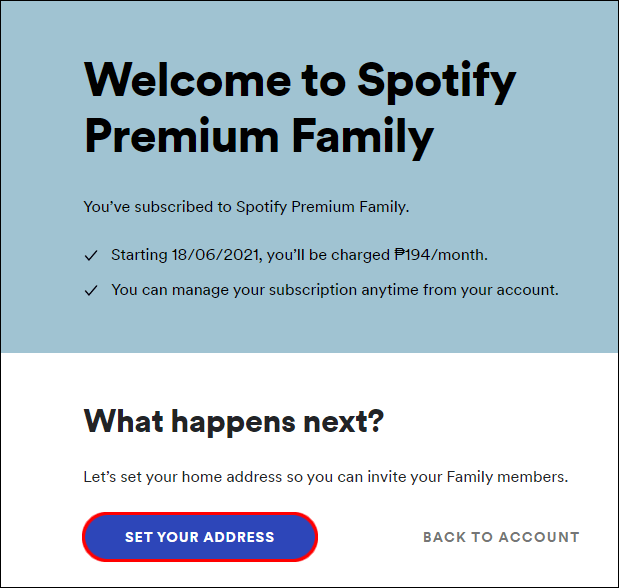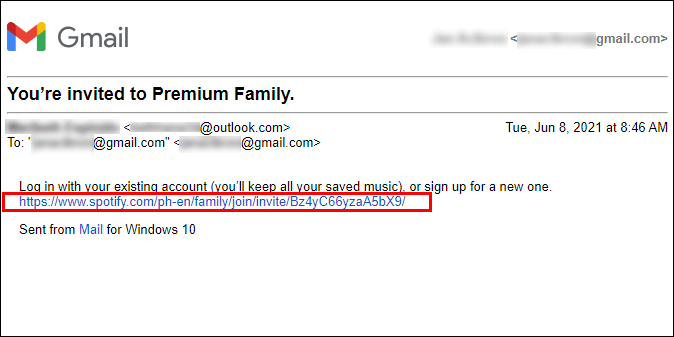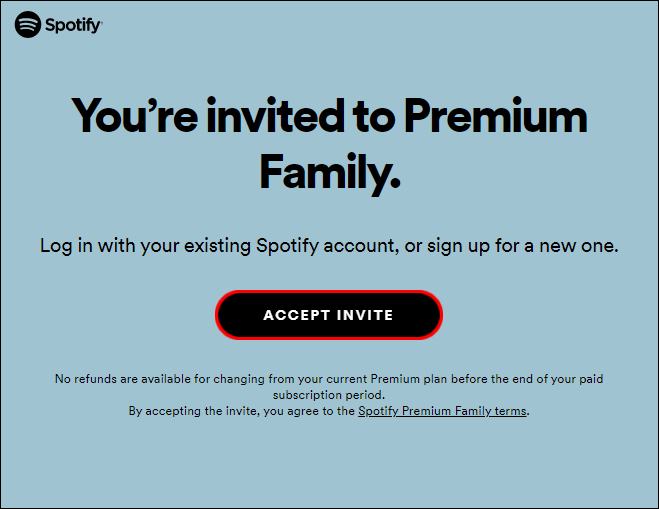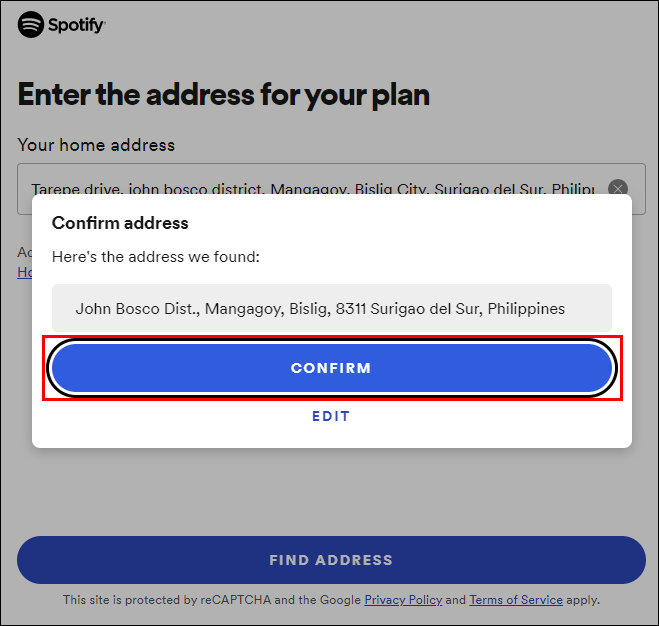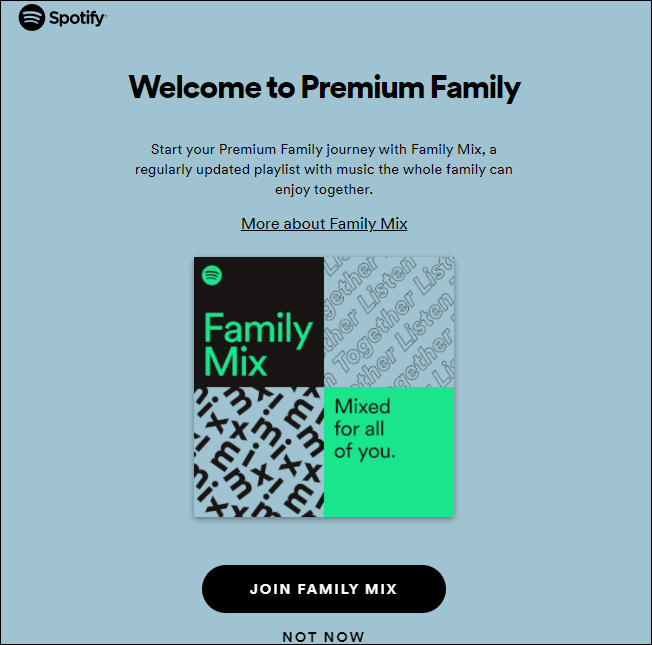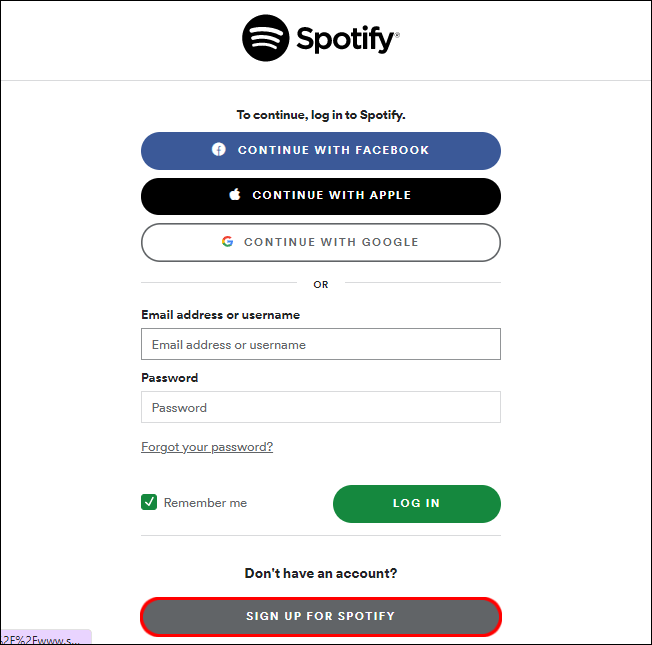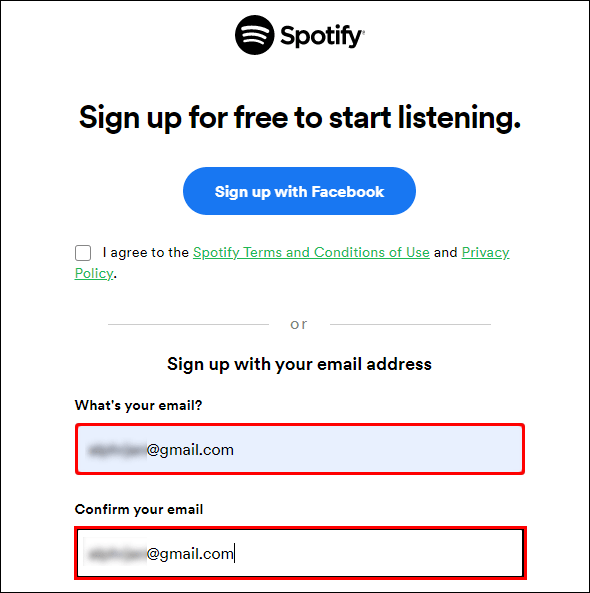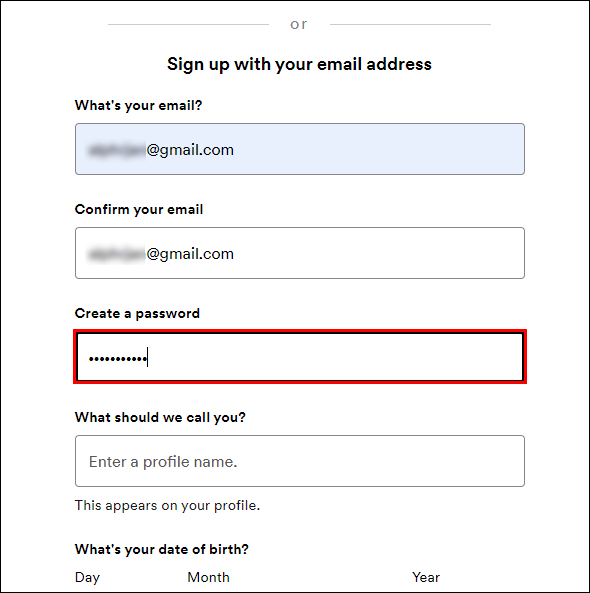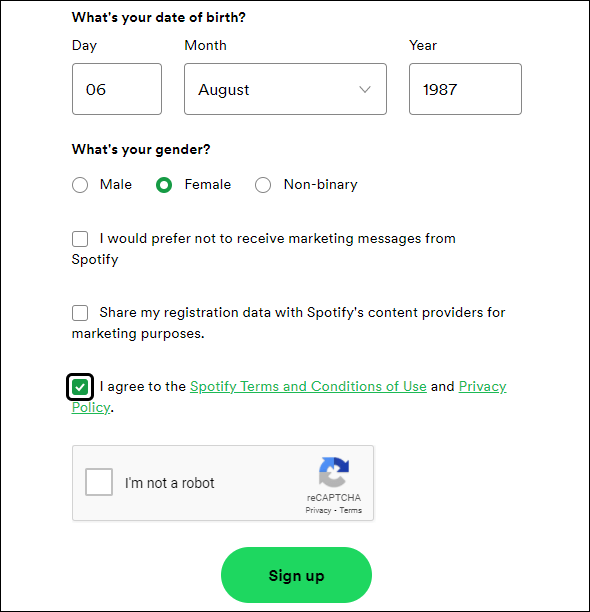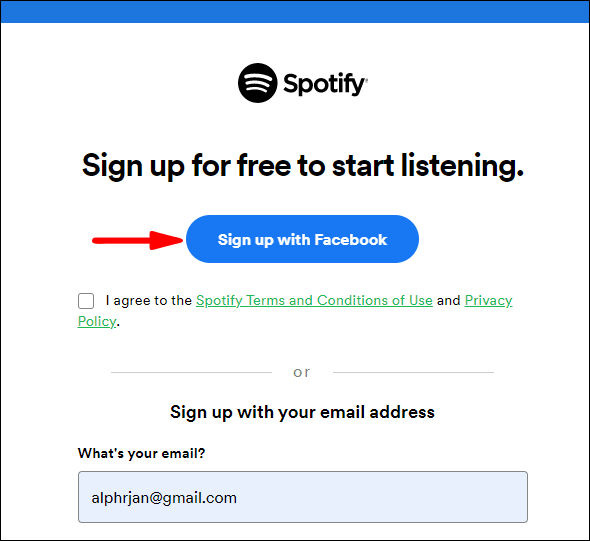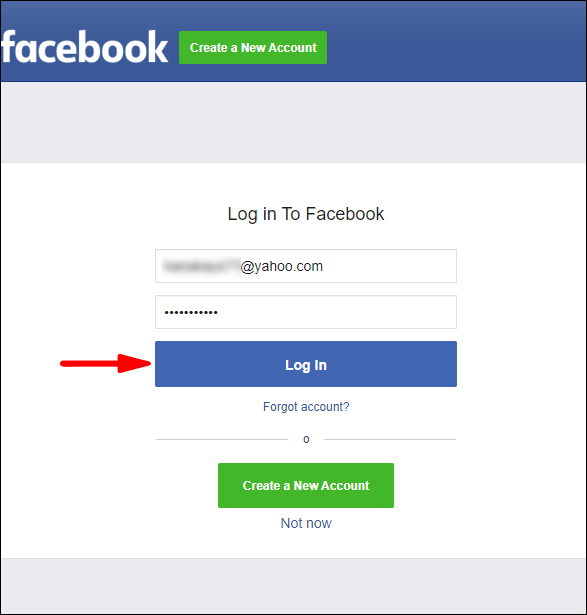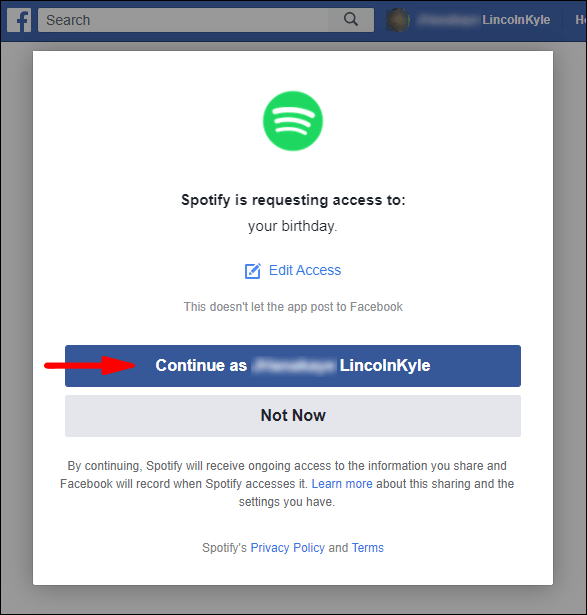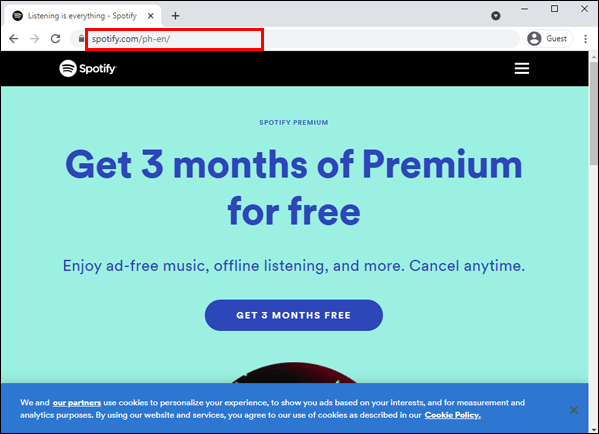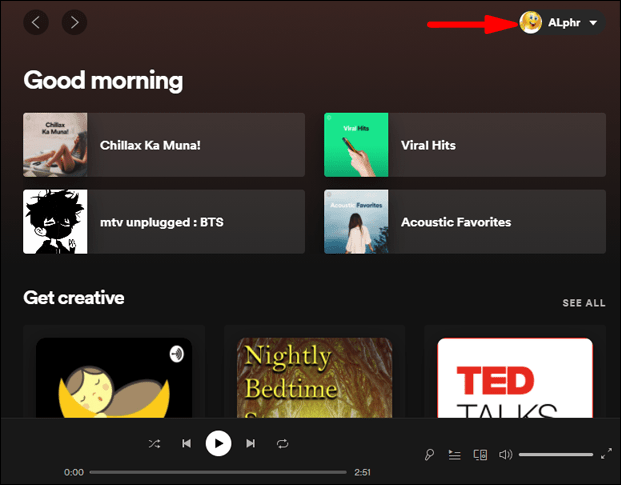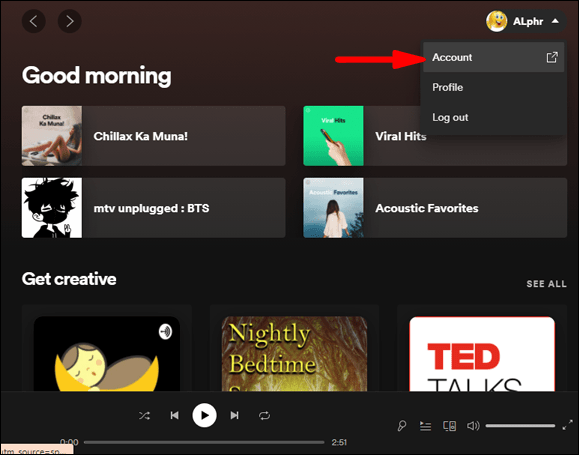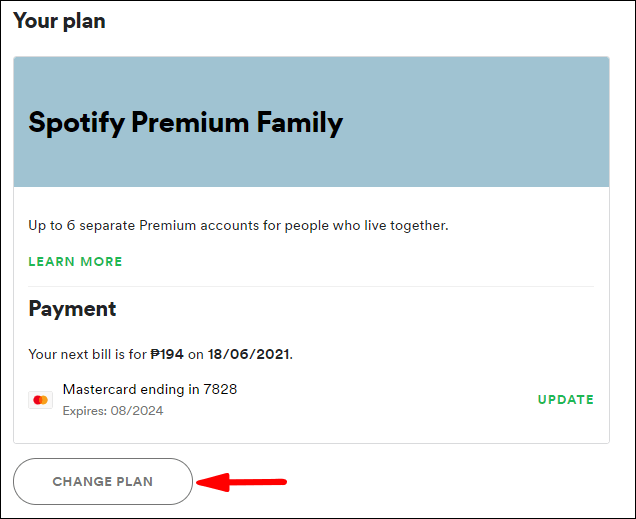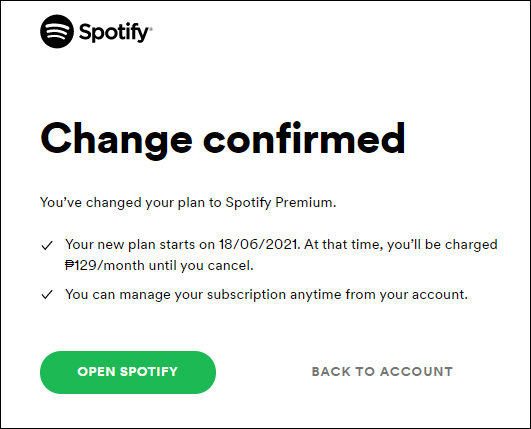Nahihirapan ka na bang magbayad para sa magkakahiwalay na Spotify account para sa bawat miyembro ng iyong pamilya? Kung mayroon kang higit sa isang tinedyer sa iyong sambahayan na isang tagahanga ng musika, maaaring mukhang masyadong mataas ang mga gastos.

Hindi ka nag-iisa. Maraming mga magulang ang naghahanap ng solusyon sa maraming Spotify account, at sa kabutihang palad, ang streaming music platform ay may isa. Hindi mo kailangang isuko ang iyong mga Premium na feature para madala ang lahat sa iisang account kung pipiliin mo ang Family Plan.
Narito kung paano mo maaaring tipunin ang iyong pamilya sa Spotify Family package na ito.
Paano Magdagdag ng Umiiral na Account sa Family Plan
Kung ikaw ang nagbabayad para sa Family Plan, maaari kang magdagdag ng iba pang miyembro ng sambahayan dito. Hindi sila makakasali sa plan maliban kung pinahihintulutan mo sila, kaya sundin ang mga tagubilin sa ibaba para magdagdag ng iba pang account sa Premium Family Plan.
- Tiyaking napapanahon ang iyong subscription sa Spotify.
- Magtakda ng address para sa iyong account sa pamamagitan ng pagbisita sa opisyal na website ng Spotify at pag-log in sa iyong profile. Ang iba ay hindi makakasama sa iyo maliban kung gagawin mo ito.

- Kapag na-set up mo na ang address, maaari kang magpatuloy sa pagpapadala ng mga imbitasyon sa iba pang miyembro ng sambahayan.
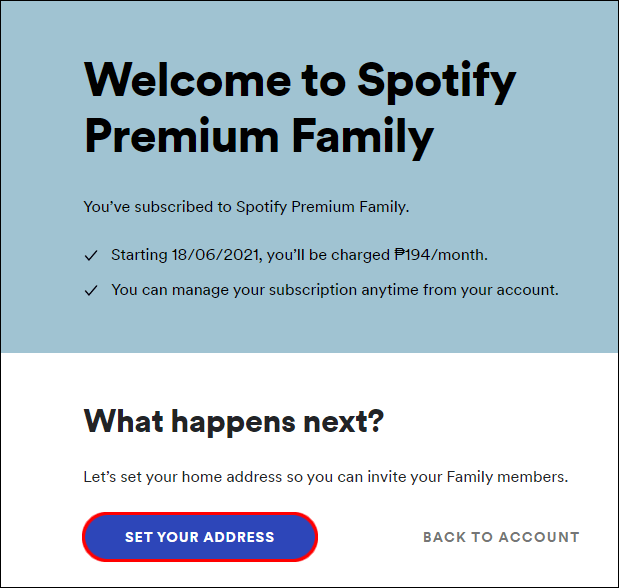
- Kapag natanggap nila ang iyong imbitasyon, dapat nilang i-tap o i-click ang link na nakuha nila sa email. Maaari mo ring ipadala ang link sa pamamagitan ng mga text message, Facebook Messenger, at iba pang mga app.
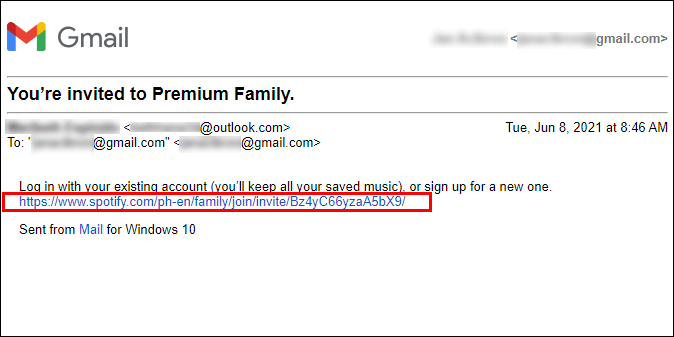
- Kapag na-prompt, i-tap o i-click ang button na "Tanggapin ang Imbitasyon".
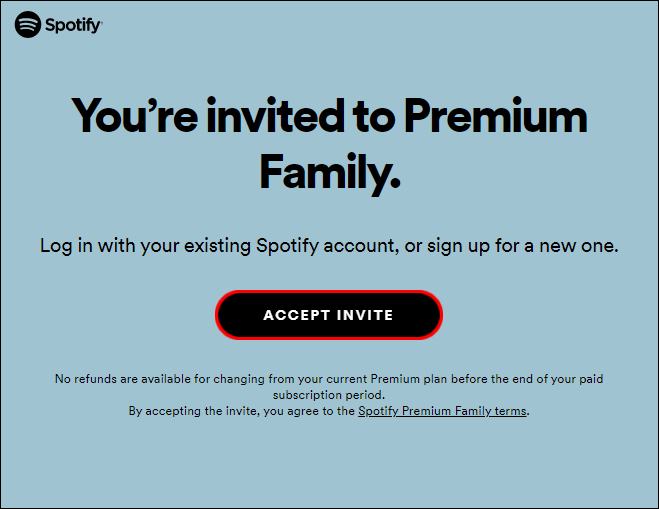
- Mag-sign in sa iyong Spotify profile kung hindi mo pa nagagawa. Maaari ka ring gumawa ng account ngayon kung wala ka nito.

- Piliin ang “Kumpirmahin ang Lokasyon” para kumpirmahin na ikaw at ang subscriber ng Family Plan ay nakatira sa parehong address. Maaari mo ring piliing manu-manong ilagay ang address kung may hindi gumagana.
- Kapag nakumpirma mo na ang address, piliin ang "Kumpirmahin" muli. Kung kailangan mong i-edit ang address, magagawa mo na ito ngayon.
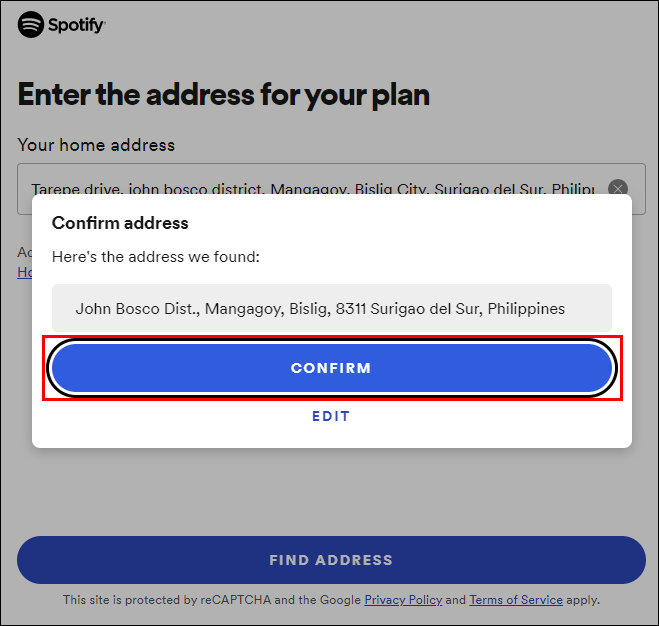
- Kung tama ang address, ito ang huling hakbang ng subscription. Ngayon lahat ng miyembro ng plano ay masisiyahan sa pakikinig sa musika at paggamit ng mga feature ng Premium Spotify.
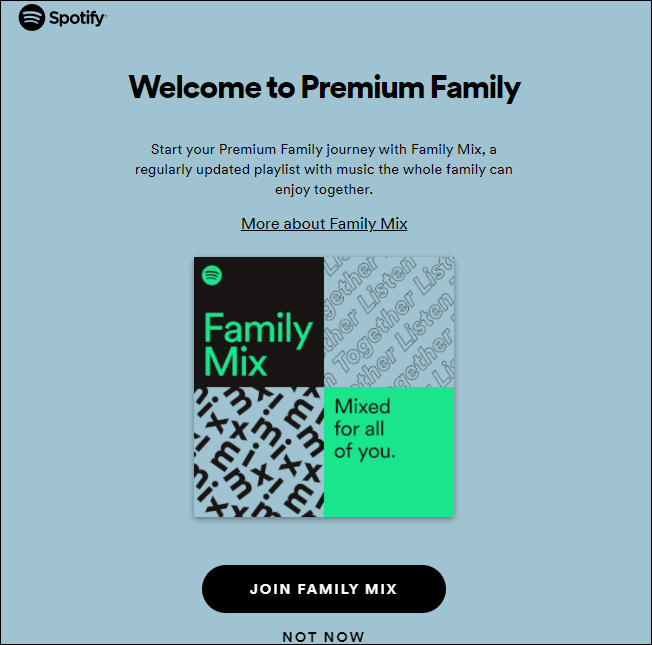
Tandaan: Kung sine-set up mo ang account kapag wala sa "bahay" - ang address na inilagay ng may-ari ng plan para sa account - huwag piliin ang opsyong "Kumpirmahin ang Lokasyon." Ginagamit nito ang lokasyon ng iyong device at hindi makukumpirma ang iyong account kung wala ka sa nakalistang lokasyon. Kung malayo sa bahay, manu-manong ilagay ang address.
Kapag lumipat ka mula sa isang Premium account patungo sa isang Spotify Family account, mapapanatili mo ang lahat ng iyong playlist, rekomendasyon, at musika.
Paano Magdagdag ng Isa pang Account sa Spotify Family
Pagkatapos mong i-tap o i-click ang button na "Tanggapin ang Imbitasyon" sa iyong imbitasyon sa Spotify, ipo-prompt kang mag-log in sa iyong account. Ngunit ano ang gagawin mo kung wala kang isa?
Huwag mag-alala. Gumagana ang proseso ng pagdaragdag ng mga tao sa Family Plan para sa mga dati at bagong account, kaya gumawa lang ng Spotify account para sa iyong sarili.

Narito kung paano.
Sa pamamagitan ng Email
- I-click o i-tap ang “SIGN UP” na buton.
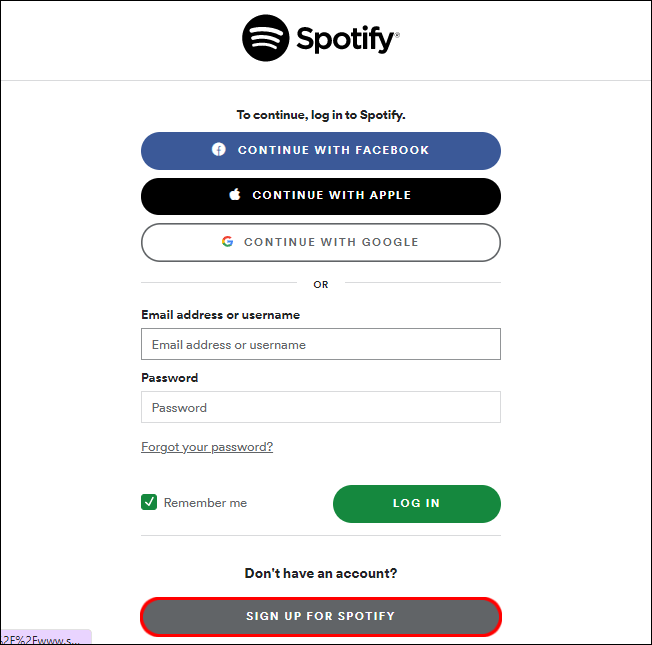
- I-type ang iyong email address at i-verify ito.
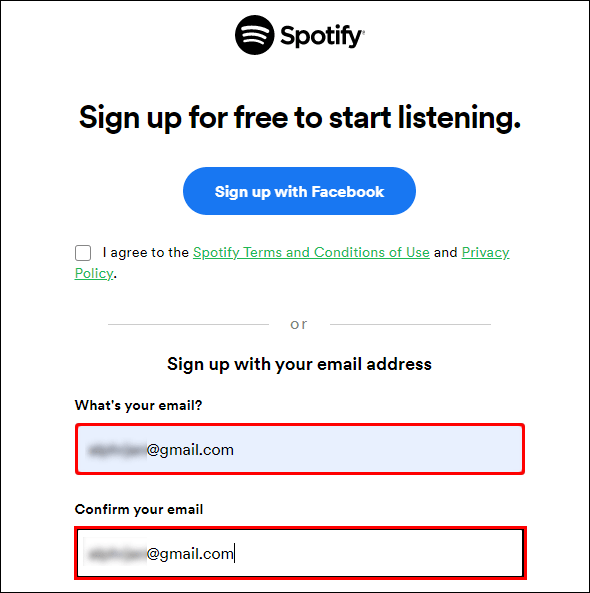
- Gumawa ng bagong password (siguraduhing hindi madaling i-hack).
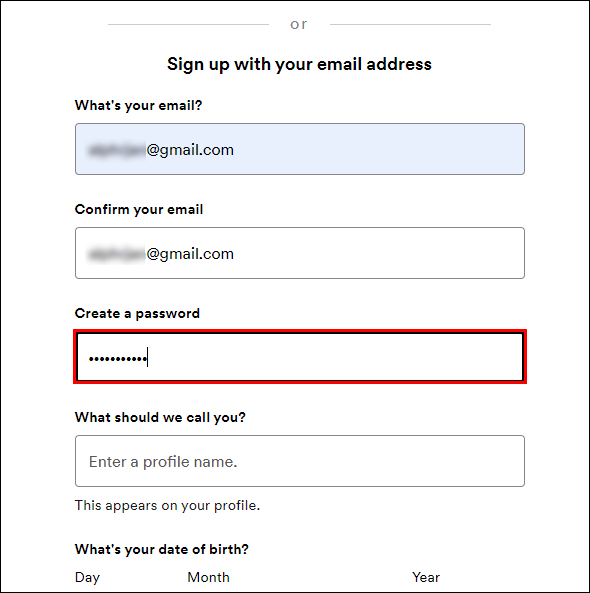
- Maglagay ng iba pang mga detalye ng account – kaarawan, display name, at higit pa.
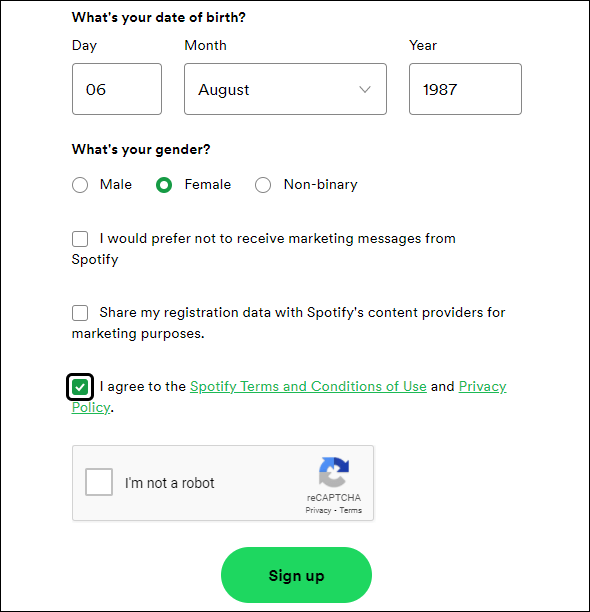
Sa pamamagitan ng Facebook
- I-click o i-tap ang opsyong “SIGN UP/CONTINUE WITH FACEBOOK”.
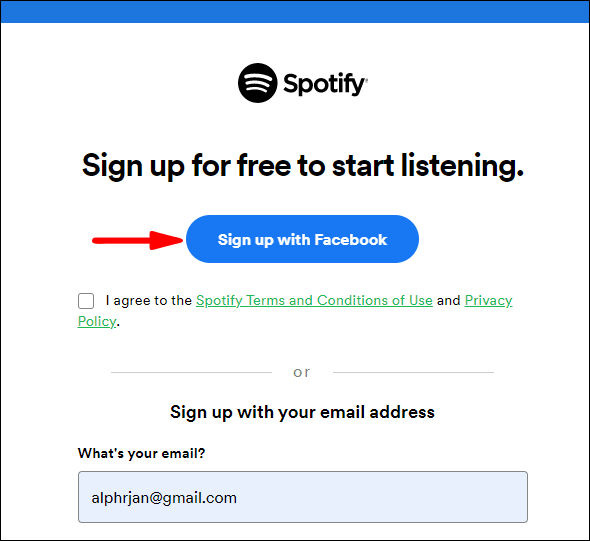
- Kung naka-log in ka na sa iyong profile sa Facebook, ipo-prompt kang payagan ang Spotify na i-access ang iyong mga detalye. Kung hindi, kakailanganin mong gamitin ang iyong mga kredensyal sa Facebook para mag-log in.
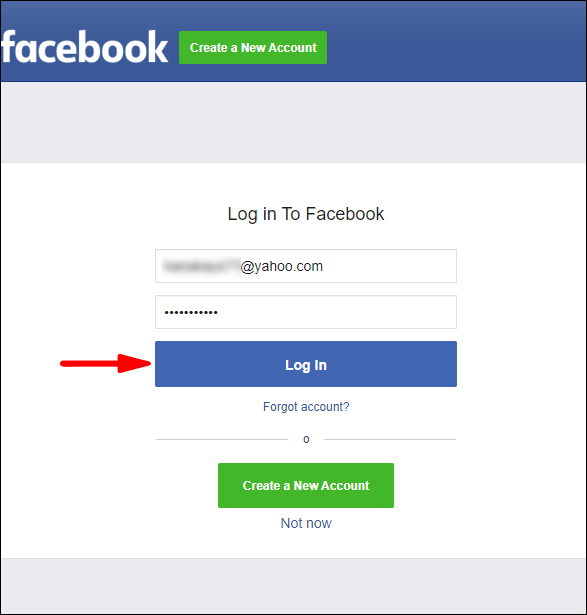
- Kumpirmahin na binibigyan mo ang Spotify ng access sa iyong impormasyon sa Facebook.
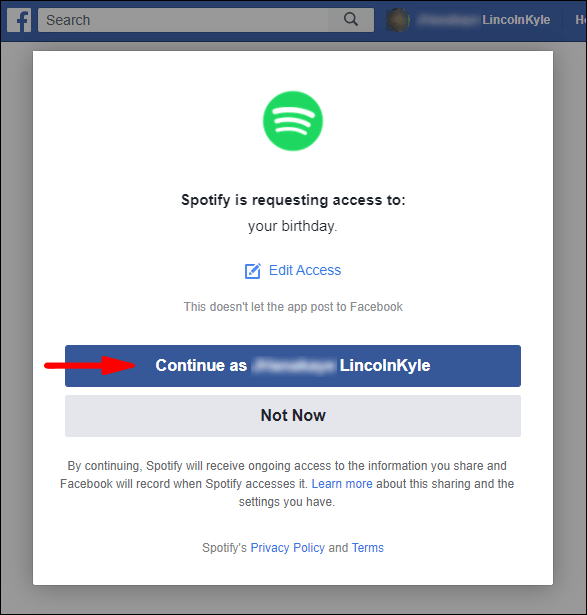
Magkaroon ng kamalayan na ang parehong proseso ay ginagamit para sa anumang Spotify account, libre man ito o Premium. Kahit na gumagamit ka ng libreng account, awtomatiko itong ia-upgrade sa Premium at masisingil sa pamamagitan ng subscription sa Family Plan.
At isa pang tala: Kung nagkakaproblema ka sa pagpapadala ng link at pagdaragdag ng mga miyembro ng iyong pamilya, gawin ito sa pamamagitan ng iyong web browser.
Paano Bumalik sa Isang Spotify Premium Account
Kung hindi mo na gustong gamitin ang Family Plan kasama ng mga miyembro ng iyong sambahayan, madali kang makakabalik sa iisang Premium account.
- Buksan ang iyong browser at pumunta sa opisyal na website ng Spotify.
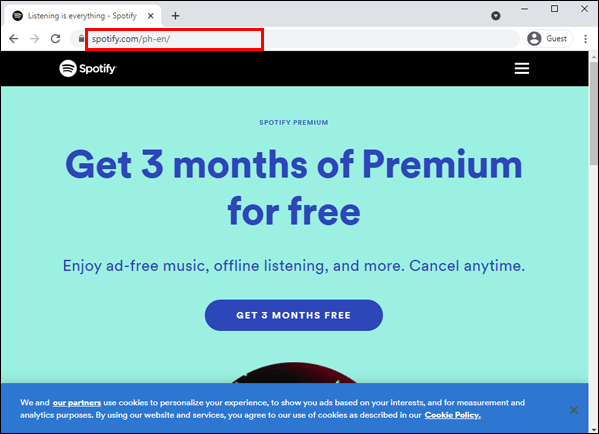
- Pagkatapos mong mag-log in, mag-navigate sa kanang sulok sa itaas at mag-click sa iyong larawan sa profile.
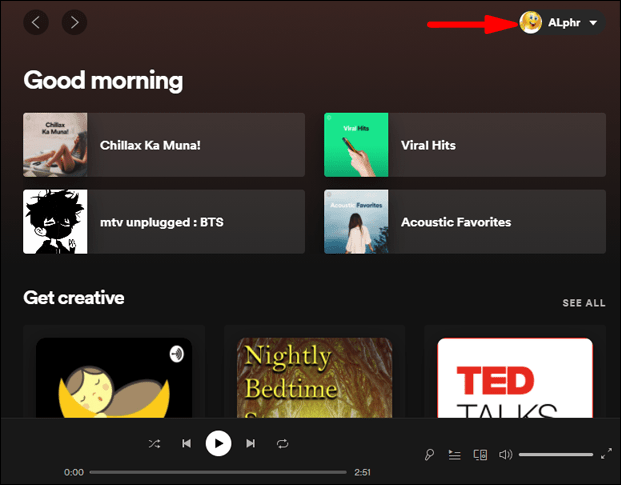
- Mag-click sa "Account" at mag-scroll upang mahanap ang seksyong "Iyong Plano".
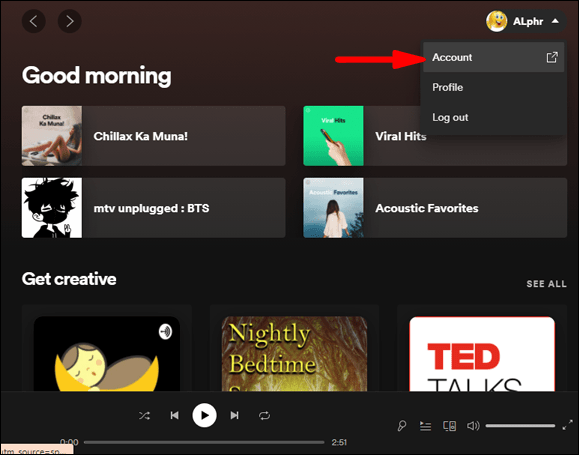
- Piliin ang "Baguhin ang Plano" at mag-scroll sa ibaba, kung saan makikita mo ang button na "Kanselahin ang Premium".
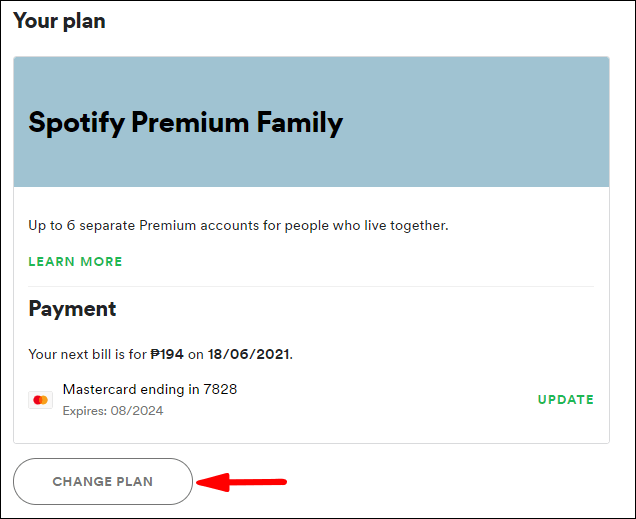
- Pagkatapos mong kumpirmahin ang pagkansela, makakapili ka ng bagong plano at makabalik sa pagiging iisang Premium user.
- Kumpirmahin ang iyong pinili, at tapos ka na.
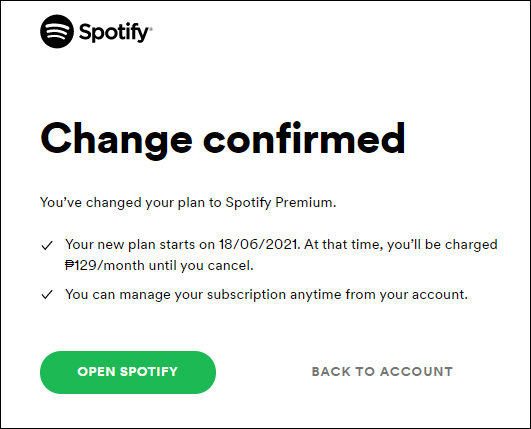
Mga karagdagang FAQ
Maganda ba ang Family Plan para sa iyo? Kung mayroon kang higit pang mga tanong tungkol dito, maaari mong mahanap ang iyong mga sagot sa seksyon sa ibaba.
Magkano ang Gastos sa Family Plan ng Spotify?
Sa pamamagitan ng pag-opt para sa Family Plan, makakatipid ka ng kaunting pera at payagan ang buong pamilya na ma-enjoy ang kanilang paboritong musika, nang sama-sama o isa-isa.u003cbru003eu003cbru003eAng Spotify Family Plan ay may kasamang isang buwang libreng pagsubok. Pagkatapos nito, sisingilin ka ng $14.99 bawat buwan. Maaari kang mag-imbita ng lima pang miyembro ng pamilya na sumali sa iyo sa Family Plan.
Paano Magdagdag ng Facebook Account sa Spotify Family
Gaya ng nabanggit sa madaling sabi sa itaas, maaari mong ikonekta ang iyong Facebook at Spotify account sa ilang pag-click lang.u003cbru003eKung sakaling naka-log in ka na sa iyong Spotify account, gugustuhin mong mag-log out. Pagkatapos, kapag naimbitahan kang sumali sa Family plan ng isa sa mga miyembro ng iyong pamilya, piliin ang opsyong “Magpatuloy sa Facebook” sa halip na mag-log in gamit ang iyong email address.u003cbru003eu003cbru003eAng kailangan mo lang gawin ay payagan ang Spotify na i-access ang iyong impormasyon sa Facebook.
Ano ang Plano ng Pamilya ng Spotify?
Isa itong Spotify Premium Plan para sa isang grupo ng mga taong naninirahan sa iisang bubong. Sinusuportahan nito ang hanggang anim na account, at lahat sila ay maaaring makinig sa iba't ibang musika at podcast nang sabay-sabay. Maaari din nilang pakinggan ito nang sama-sama.u003cbru003eu003cbru003ePremium Family ay kinabibilangan din ng Spotify Kids para sa mga kabataan, kung saan mapapalabas lang sila sa musikang naaangkop sa edad. Ang isa pang feature ng Family Plan na pahahalagahan ng mga magulang ay ang pagkakaroon nila ng Parental Control na mga opsyon sa loob ng plan na ito.u003cbru003eMagagawa mong kanselahin ang plan anumang oras.
Hindi Kailangang Magpalitan
Ang Spotify Family ay isang mahusay na solusyon para sa mga pamilyang gustong makinig sa kanilang mga paboritong artist nang hindi nakikitungo sa mga ad o humalili sa pagpili ng musika. Ngayon, maaari na kayong lahat makinig ng musika nang sama-sama o hiwalay na patugtugin ang inyong mga paboritong himig.
Higit pa rito, ang plano ay mas abot-kaya kaysa sa pagbili ng Premium na subscription para sa bawat miyembro ng pamilya nang paisa-isa.
Nag-sign up ka na ba para sa Family Plan? Ilang miyembro ng sambahayan mayroon kang kasalukuyang gumagamit ng Spotify? Ibahagi ang iyong karanasan sa seksyon ng mga komento sa ibaba.